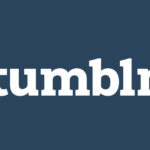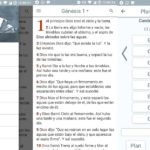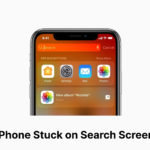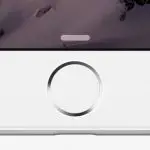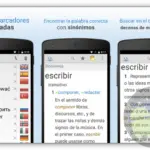¿Has visto alguna vez el botón «Me siento afortunado»? Normalmente se encuentra justo debajo de la barra de búsqueda en la pantalla de inicio de Google. Puede que hayas pulsado varias veces ya que no sabías lo que significaba, y puede que te hayas confundido sobre a dónde te llevó.
Este botón es una forma de que los usuarios escapen de la navegación por los resultados de la búsqueda. Como el primer resultado de la página suele ser el mejor resultado, el botón te llevará directamente a ese resultado y no tienes que hacer nada. Tienes que escribir una palabra clave en la barra de búsqueda antes de pulsar «Me siento con suerte».
Te ahorra unos segundos y puedes usarlo en tu tiempo libre si estás interesado en el primer resultado de búsqueda de una palabra clave al azar. A continuación, encontrarás instrucciones sobre cómo añadir el botón a tu página de búsqueda de Google Chrome si no está ya allí.
Añadiendo la extensión
1. Ve a la extensión «Me siento con suerte».
2. Haga clic en el botón Azul Agregar Extensión para poner esta extensión en su navegador.
Uso del motor de búsqueda en la configuración
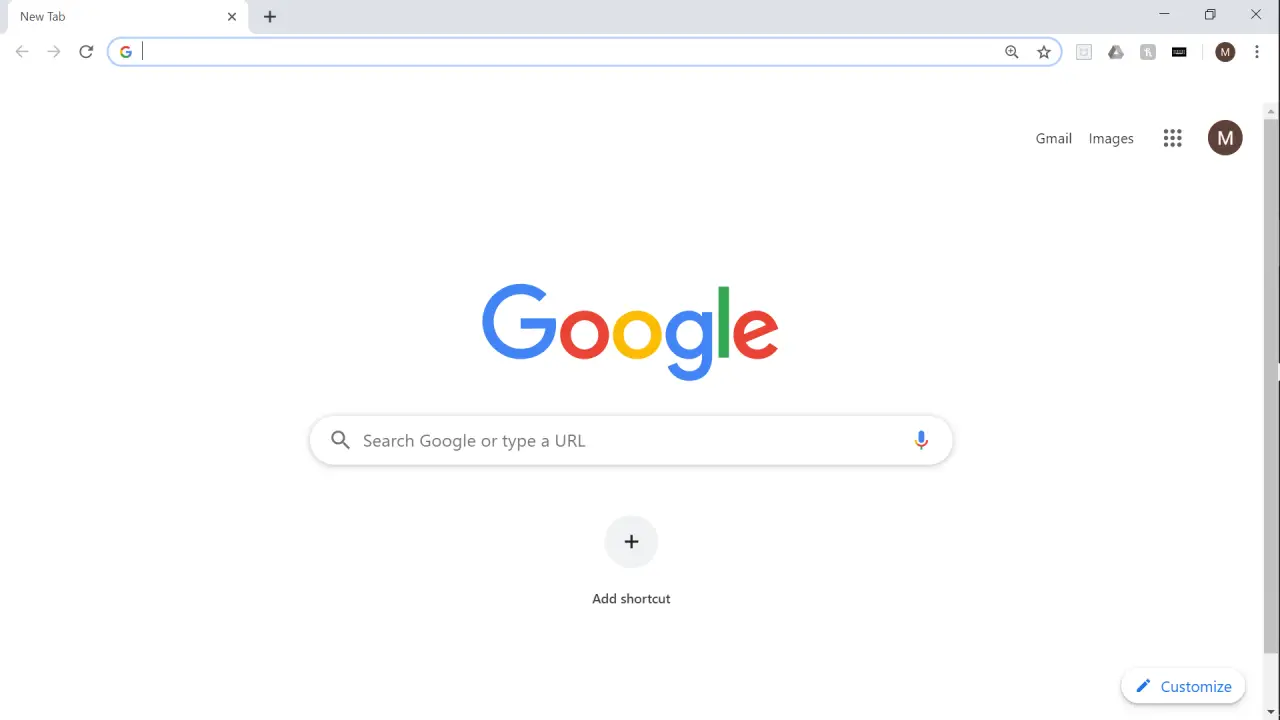
>
1. Lanza Google Chrome en tu portátil. El icono se parece a un círculo multicolor y tienes que hacer doble clic en él para lanzarlo. Ahora estarás en tu página de inicio de Chrome.
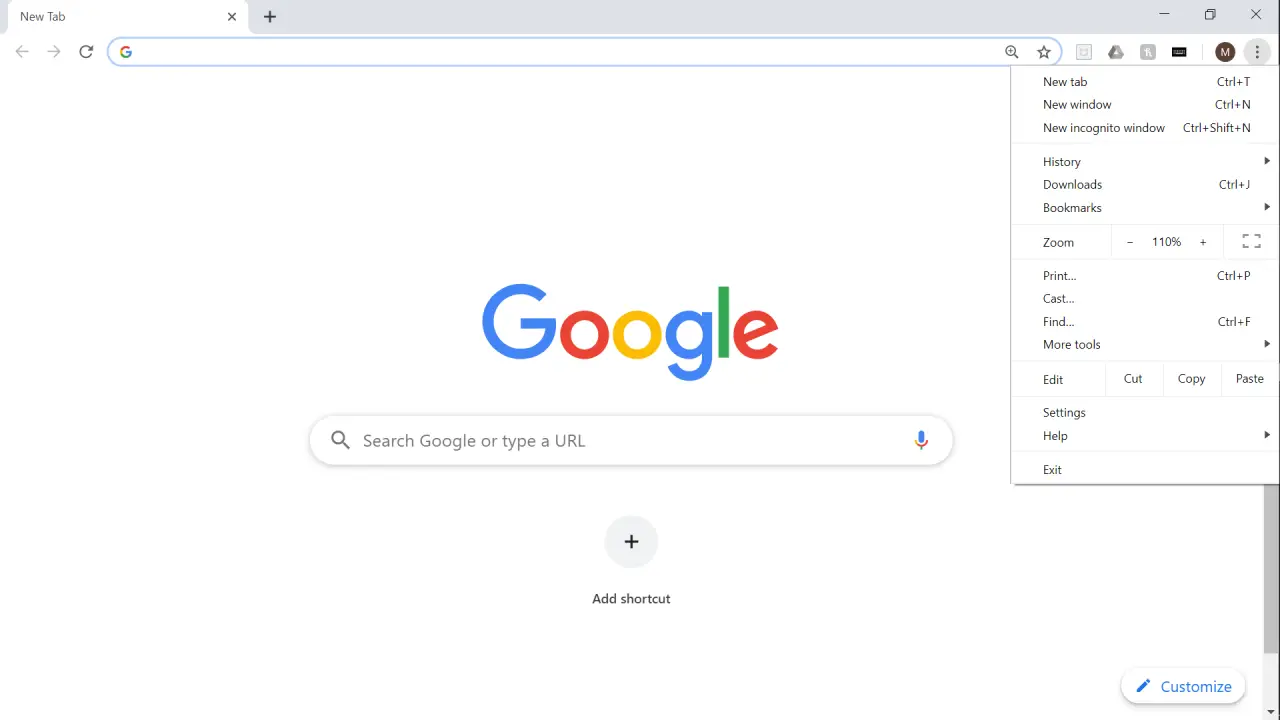
>
2. En la esquina superior derecha de la página de inicio, verás tres puntos verticales. Haz clic en esos puntos y aparecerá un menú debajo de ellos.
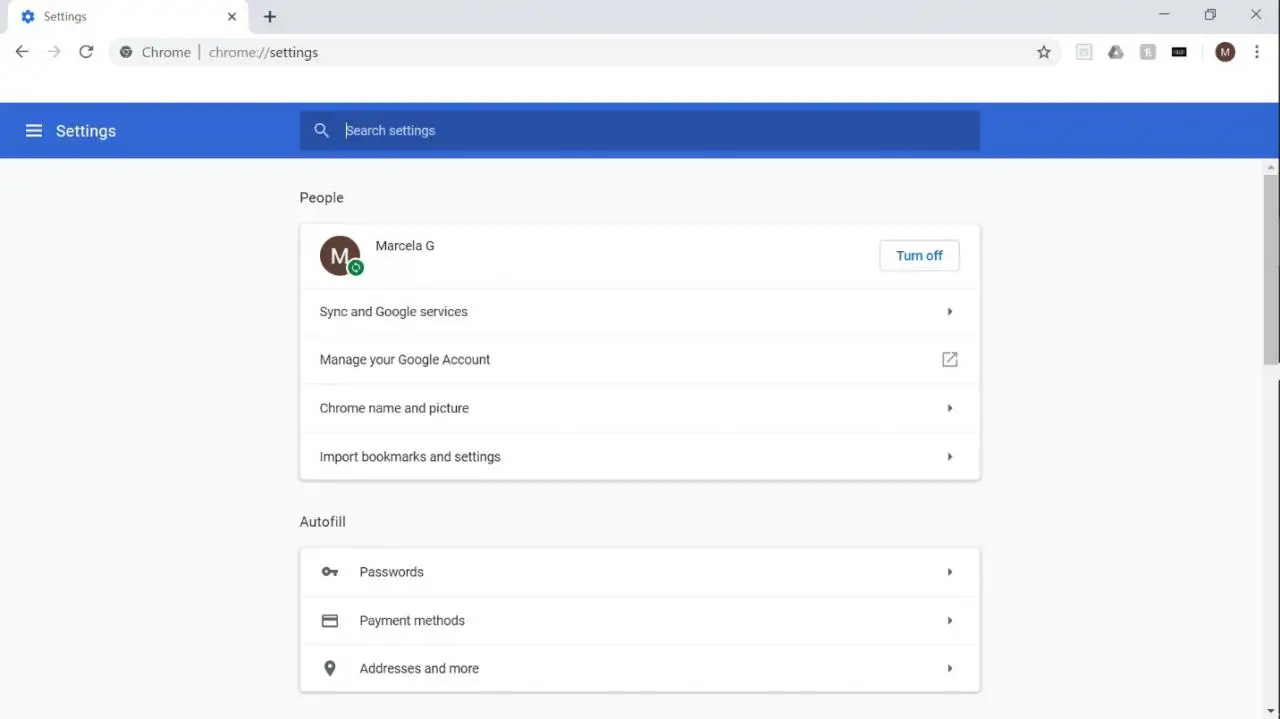
>
3. Mira la parte inferior del menú que apareció. Haz clic en la opción del menú que dice «Configuración». Esto te llevará a la pantalla de ajustes.
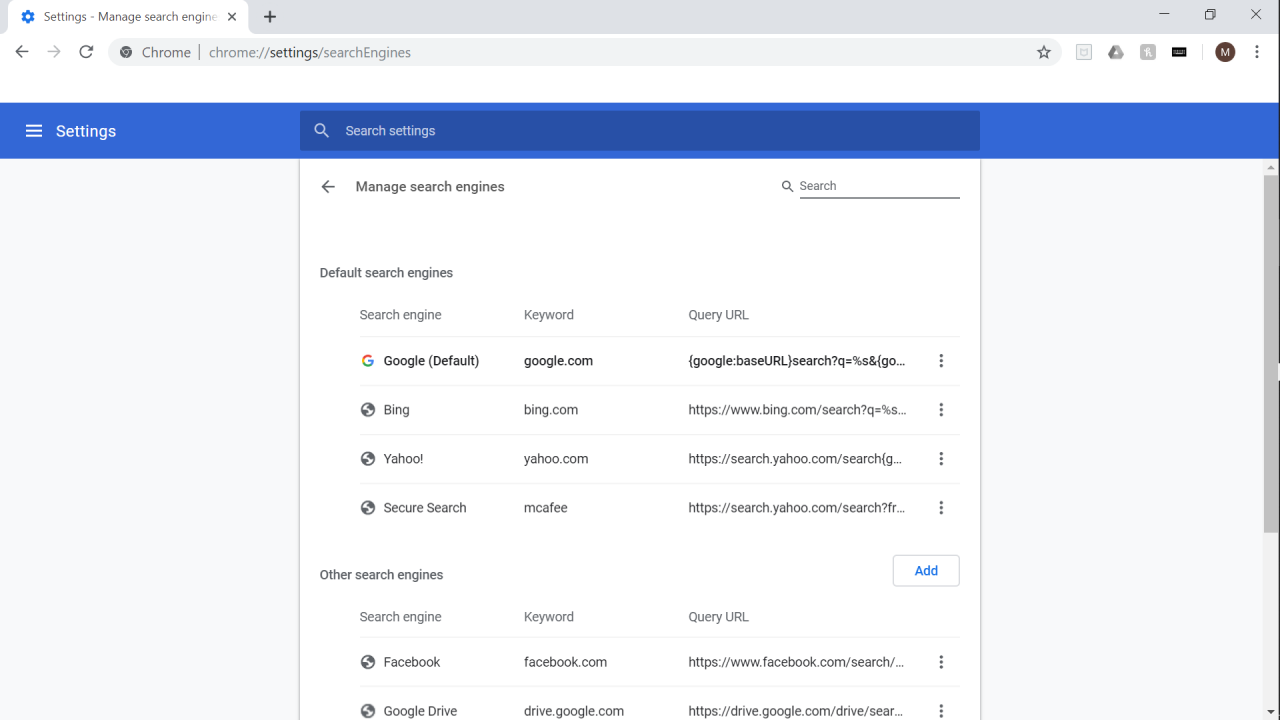
>
4. Desplácese al centro de la página. Hay un encabezado que dice: «Motor de búsqueda» y bajo ese encabezado verá dos opciones. Haz clic en la opción que dice, «Administrar los motores de búsqueda».
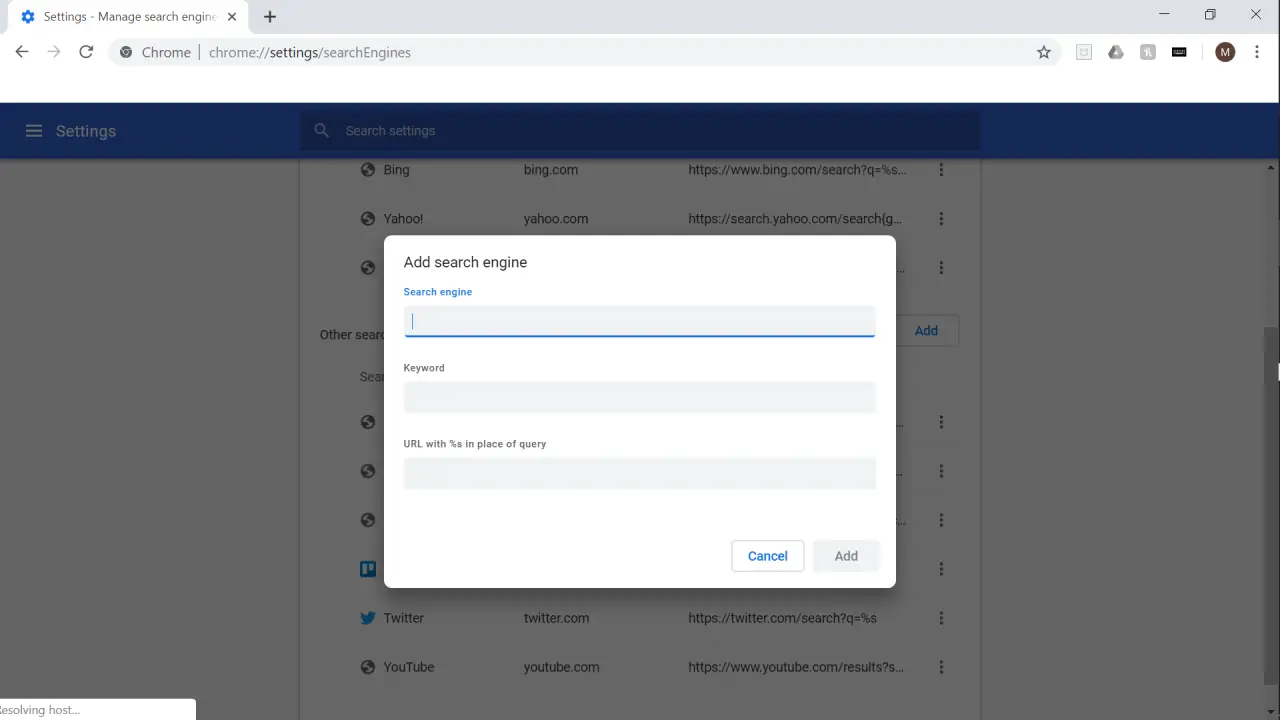
>
5. Verá una lista de todos los motores de búsqueda que puede utilizar. La mayoría tiene a Google como su motor de búsqueda predeterminado en Google Chrome.
A la derecha del encabezado que dice, «Otros buscadores» deberá hacer clic en el texto azul que dice, «Agregar». Una vez que lo hagas, se abrirá un cuadro de diálogo en la pantalla en el medio de él.
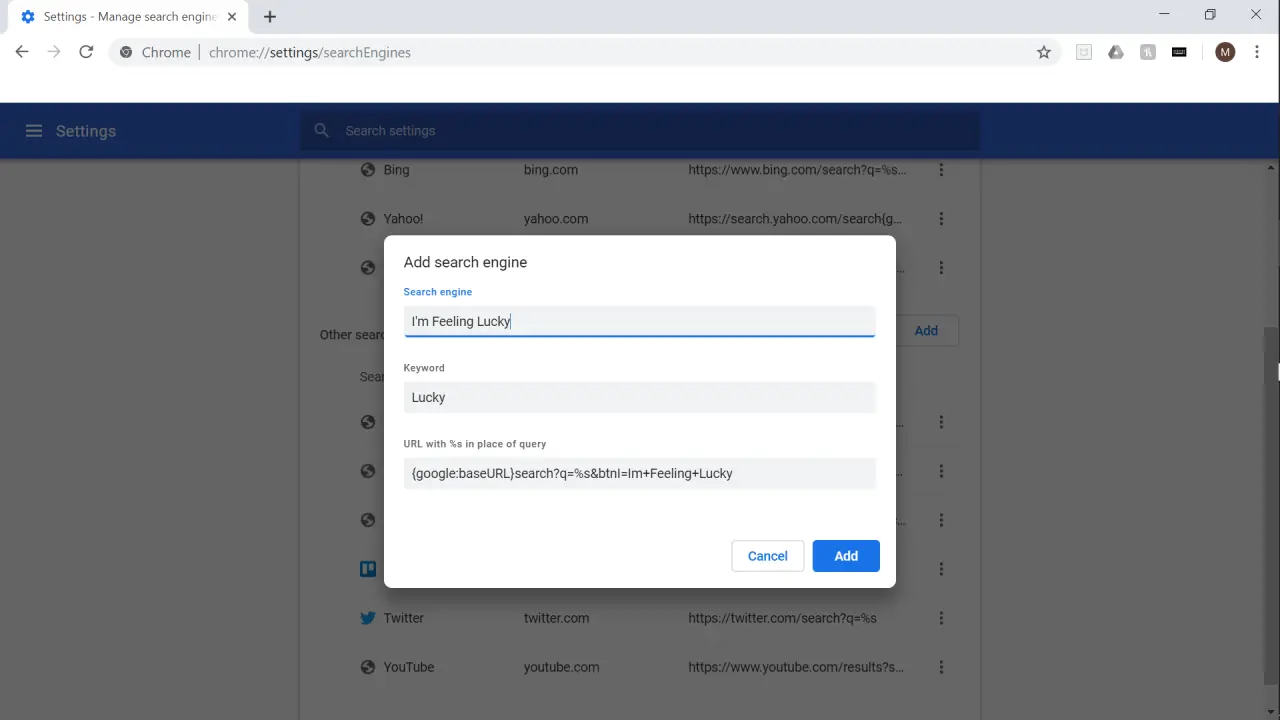
>
6. Tendrá que introducir las siguientes partes en los cuadros de texto sin ningún error. En la sección titulada «Motor de búsqueda» escriba «Me siento con suerte» en el cuadro. Bajo el encabezado que dice «Palabra clave», escriba «Afortunado». Y bajo la sección «URL», copie y pegue este enlace en ella: {google:baseURL}search?q=%s&btnI=Im+Feeling+Lucky
7. Presiona el botón azul de añadir después de que hayas introducido todo lo anterior en las casillas correspondientes.
Usando I»m Feeling Lucky
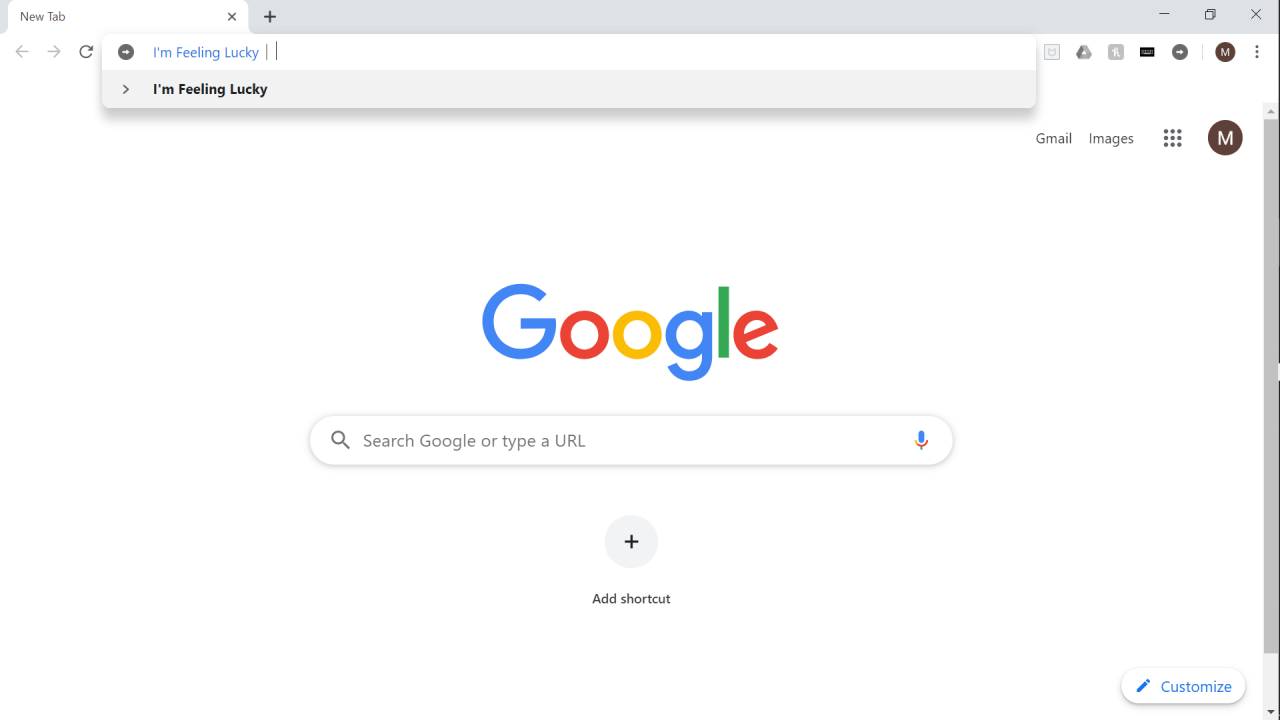
>
1. Cierra la pestaña de configuración y vuelve a abrir Google Chrome.
2. En la barra de direcciones de la parte superior de la pantalla, pulse ~ y su tecla Tab. Debería ver que «Me siento afortunado» aparece en la barra de búsqueda en la parte superior de la pantalla. Ahora puede escribir las palabras clave de los resultados que desee, y se abrirá el primer resultado de búsqueda que estaría en la página de resultados de búsqueda.
Debe tener en cuenta que es una gran característica para los temas o preguntas que son sencillas. «El tiempo de Los Ángeles» o «información sobre las ballenas» sería genial para este reportaje. Cualquier cosa que sea matizada, sin embargo, debe hacerse en una búsqueda regular en Google.